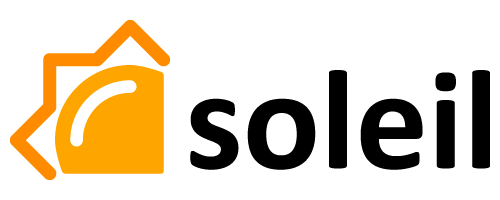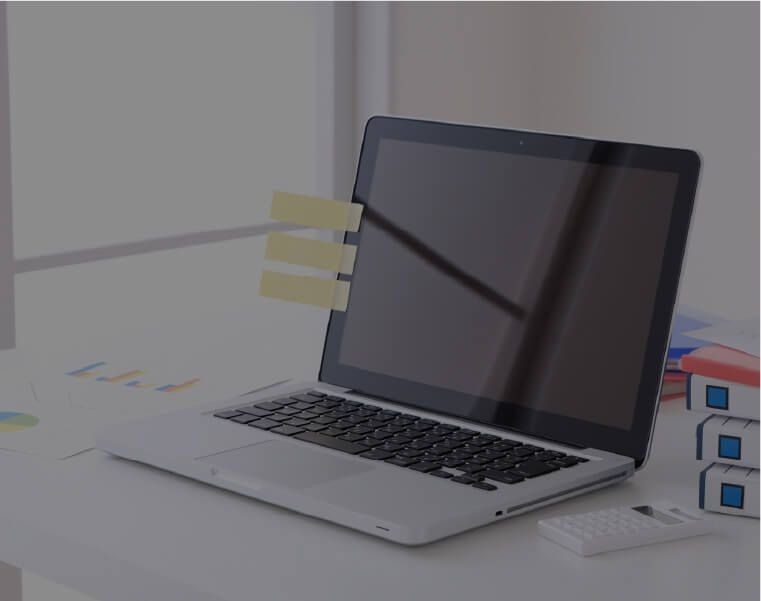ご自身のホームページを作成するのに、まずはネット上の住所であるドメインを取得する必要があります。
ここではお名前.comからドメインを取得する方法をご紹介します。 まず公式ページアクセスし登録していきます。
お名前.comの登録方法
上記リンクよりアクセスすると下記の画面になります。
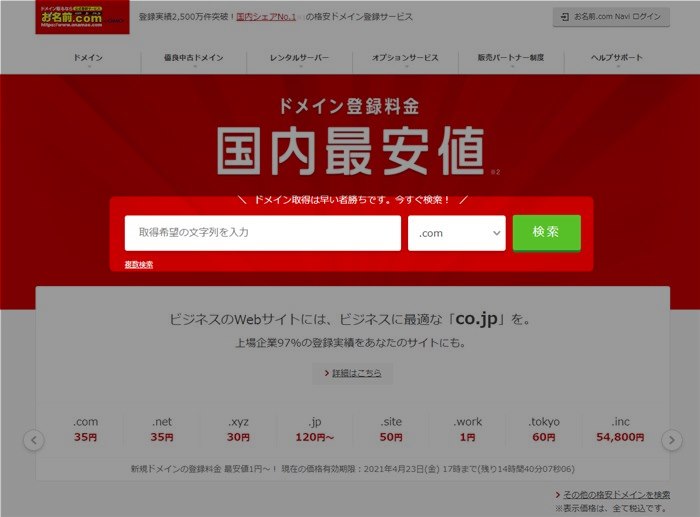
▲上記画面になりましたら、ご希望のドメインを入力してください。
一般的には【.com】【.net】【.jp】で取得する場合が多いです。
SEO上で有利なドメインがあるといわれる時期もあります。
2021年4月現在は企業ドメインである【.co.jp】がSEOに効果を感じている方が多いです。 ただあまり悩む必要はありません。 弊サイトの例だけあげておきます。
弊サイトでは【soleil77】で取得しています。 理由としては弊社名がソレイユだからです。
その後の.com部分が【co.jp】で取得しています。co.jpは株式会社か有限会社でなければ取得できません。
会社として運営するホームページならco.jpで取得すると分かりやすいでしょう。 しかし更新費が他のドメインに比べると一気に跳ね上がります。
ホームページを用途を考えて.co.jpは取得するとよいでしょう。
SEO集客するなら.co.jpで取得するのもありです。 ドメインの取得時と更新費をまとめておきます。
そのドメインによりかかる費用が変わってくるので確認しておきましょう。
| 取得時 | 2年目 | |
| .com | 35円 | 1,408円 |
| .net | 35円 | 1,628円 |
| .jp | 120円~ | 3.124円 |
| .co.jp | 900円 | 5,720円 |
キャンペーンをしているときもあり場合によって価格が変動しているときもあります。
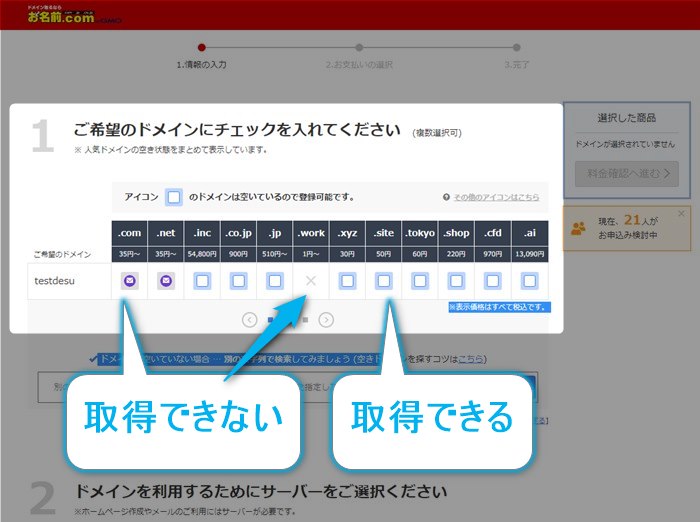
▲誰も取得していないドメインを取得。 今回は【testdes】で検索かけてみました。
するとメールマークと×マークと空いているマークが出てきました。
基本的に空欄のドメインしか取得できません。
もし自分の作ったドメインでどうしても取得したい場合は最初の文字列を変えるか、.comの部分を変更させるか考えて設定しましょう。
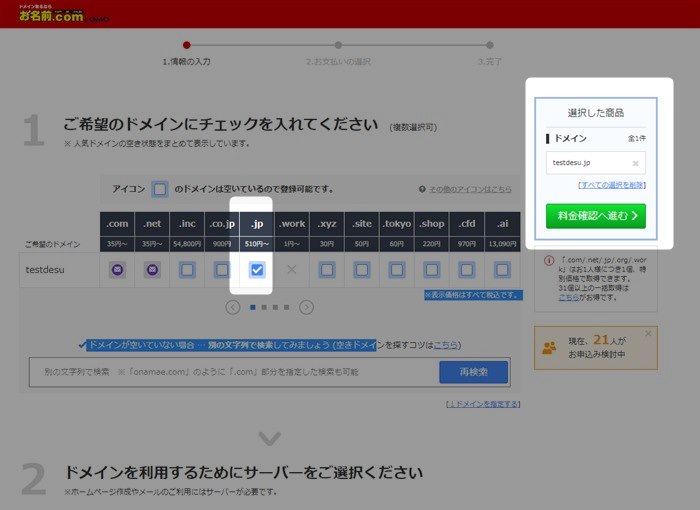
ドメインを選びましたら、右部分にある【料金確認へ進む】をクリックしてください。
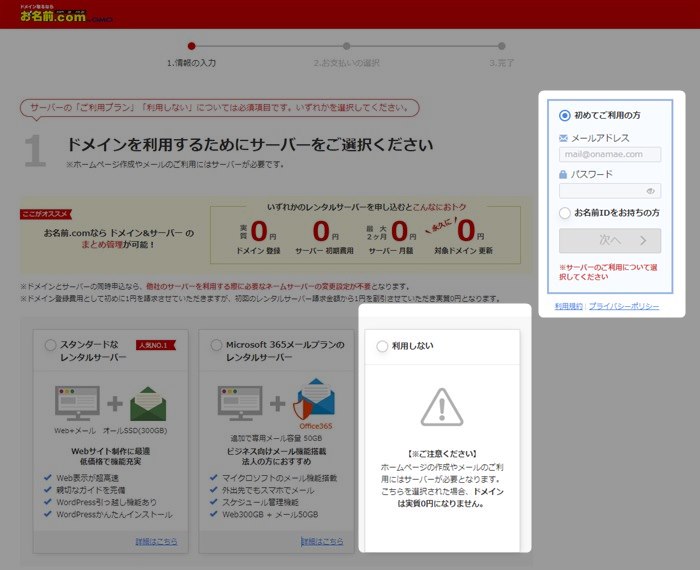
▲上記の画面になりましたら、下部分を【利用しない】にチェックいれてください。
当サイトではエックスサーバーを推奨しております。
どうしてもお名前.comのサーバーを使いたいなど理由がない限り【利用しない】にチェックをいれましょう。
そして初めての方はメールアドレスとパスワードを設定して次へをクリックしましょう。
※パスワードは必ず控えておきましょう。
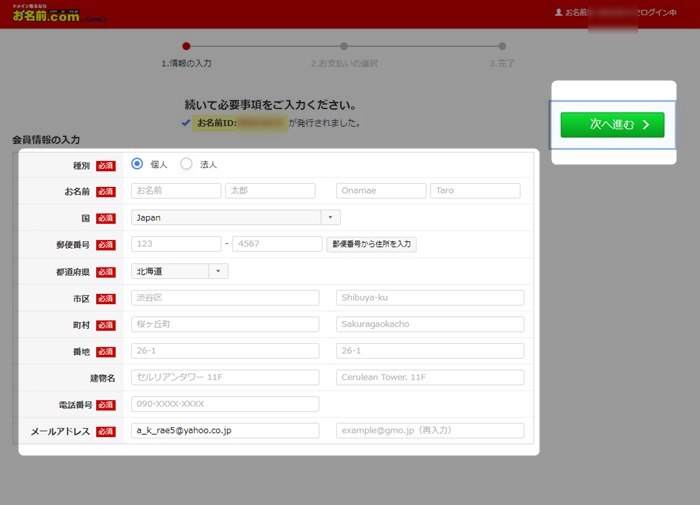
▲次の画面はこちらです。 個人情報を入力し、【次へ進む】をクリックしましょう。
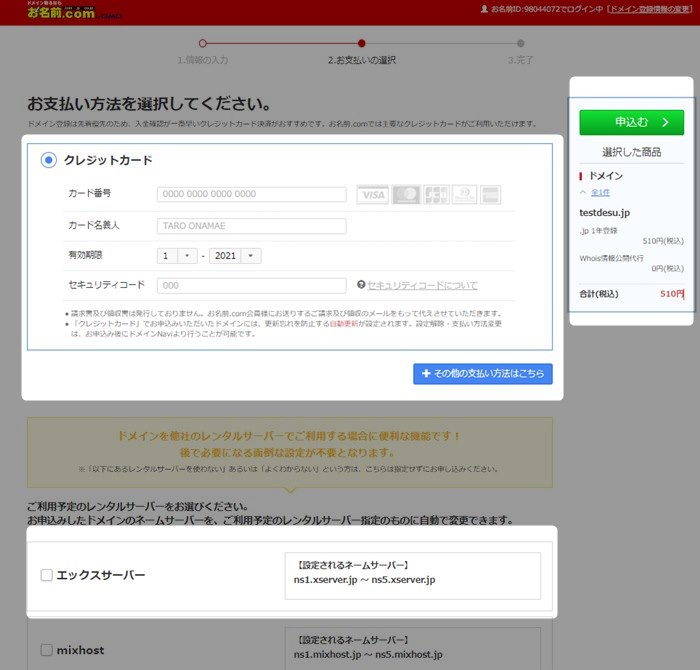
入力しましたら、クレジットカード情報を入力しましょう。
クレジットカード以外だと下記のお支払いが可能です。
そのほかにもコンビニ支払い 銀行振り込みも可能です。
画像下部のネームサーバー部分は弊社でもオススメのエックスサーバーご利用の際はエックスサーバーにチェックをいれておいてください。
エックスサーバー以外を利用する場合は、そのサーバーのネームサーバーを設定してください。
これから作るドメインに自動的にネームサーバーが割り当てあれます。
※ネームサーバーをいれておくことで、サーバーとの紐づけが可能になります。
記入が終わりましたら、ドメインの取得は完了です。
ドメインの取得が完了しましたら次はサーバーの設定をしていきます。
サーバーとドメインの設定が終わりましたら、ワードプレスの立ち上げはすぐにできます。